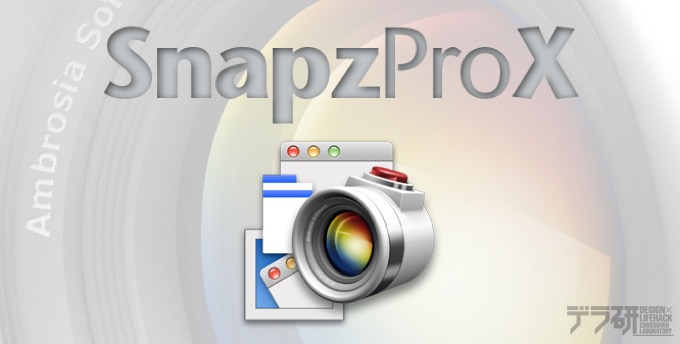
(参照元:Snapz Pro X | Ambrosia Software, Inc.)
Mac使用時に、スクリーンショットや動画を撮影する時に使っているのがAmbrosia製「Snapz Pro X」というアプリです。
2009年ごろから使っていて、息の長いアプリだな…と思っていたら先日、最新のmacOS、Sierraに対応したバージョン2.6.1が発表されていました。
Mac上でのスクリーンショットや動画撮影をガッツリしたい方のために、Snapz Pro Xの魅力とできることをまとめました。
Snapz Pro Xとは?
Snapz Pro Xは、多機能なスクリーンショット撮影が可能なキャプチャアプリです。macOSには標準で「グラブ」というスクリーンショットを撮影できるアプリがあるのですが、それの多機能版と思っていただければと。
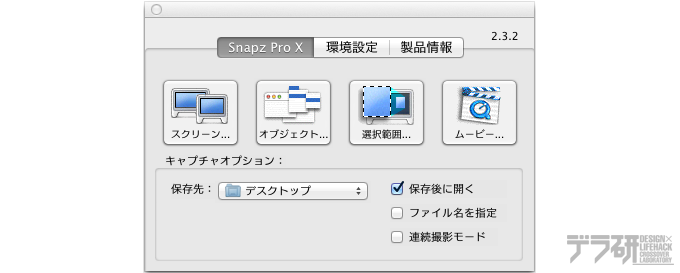
(参照元:キャプチャソフト:Snapz Pro X)
動画撮影
Mac上での操作を相手に伝えたいとき、スクリーンショット使って説明するよりも、動画の方がわかりやすかったりします。Snapz Pro Xは、Mac上で表示されているモノはすべて動画として撮影できますので、撮影に必要なウィンドウや素材を用意して環境を整えてから、動画撮影したい選択範囲を囲って撮影を開始すればOK。
こんな感じで動画撮影ができます。
音声もMac上で再生している音、マイク入力からの音声、無音声での撮影を選べます。撮影後に動画の保存(書き出し)をするんですが、画質や音声の圧縮率、コーデックもそれぞれ設定可能なので、動画データを小さくコントロールすることも可能です。
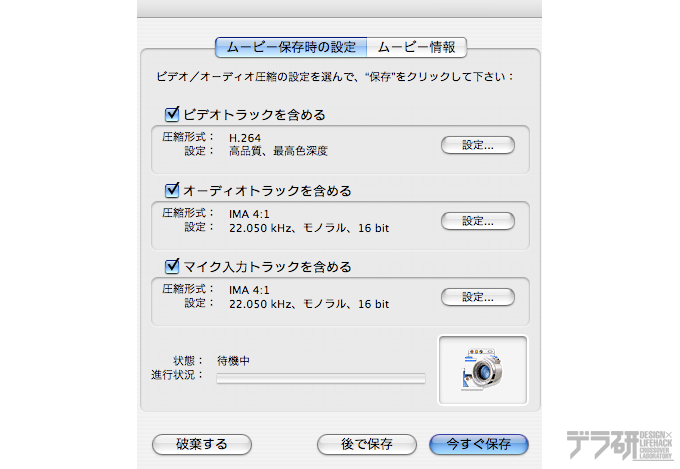
(参照元:キャプチャソフト:Snapz Pro X)
多彩なスクリーンショット方法
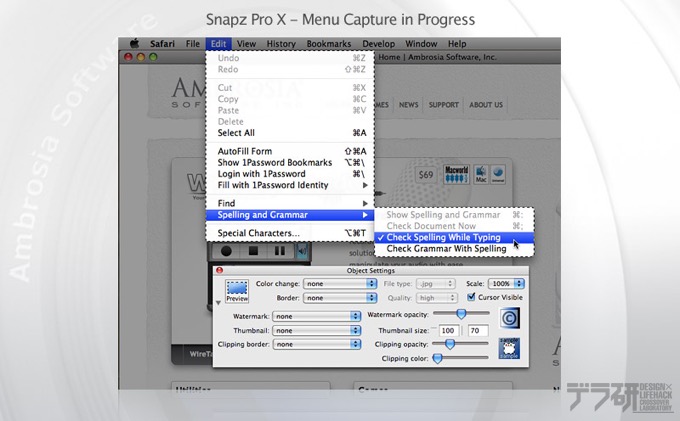
(参照元:Snapz Pro X | Ambrosia Software, Inc.)
たとえば、メニューバーから引き出した状態をスクリーンショット撮影するとします。通常ならタイマー撮影機能を使い、撮影のタイミングに合わせて、メニューバーを出す操作をして撮影します。これっとタイミングを逃すと、何度も撮影をすることになって面倒くさいんですよね(笑)
Snapz Pro Xの場合、ショートカットでアプリを呼び出した瞬間に、画面がフリーズした状態で撮影ができるので、わざわざタイマー撮影をしなくても、欲しいスクリーンショットが撮影できます。
複数のウインドウを同時に撮影可能
その他に、Mac上に写っているウインドウが複数ある場合、必要なウインドウを追加選択して撮影することも可能です。ウインドウが2つ重なっていて、ドラッグ&ドロップしているような場面も、両方のウィンドウを選択して1枚のスクリーンショットとして撮影できます。
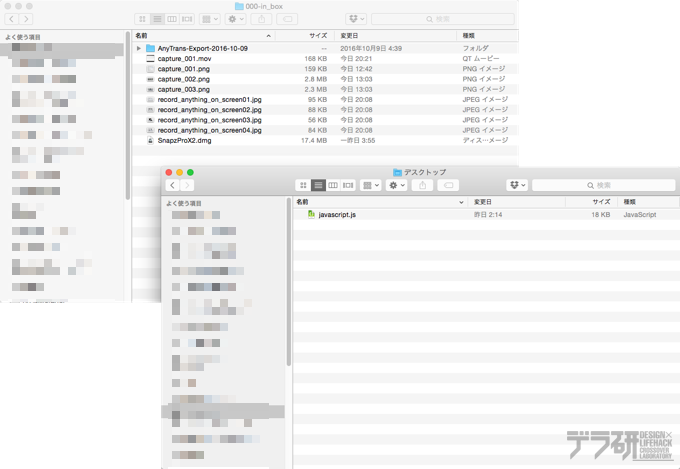
▲ウインドウがくっついていても離れていてもOK
保存時の加工や保存形式も選べる

(参照元:Snapz Pro X | Ambrosia Software, Inc.)
スクリーンショットを撮影するとき、色、サイズ、すかし、画質、枠、サムネールをあらかじめ設定可能。PNG形式でシャドウをつけて撮影といった荒技も。
bmp、gif、jpg、pdf、pict、png、psd、tiffなどなど、スクリーンショット撮影後の加工に合わせた保存形式も選べます。
あんじゅの思うトコロ
スクリーンショットを撮影するときは、これがないとホントに困るレベルで、本当に重宝しています。
あと、細かい点ですけど、Snapz Pro Xは動画、静止画のどちらも、カーソルを表示しての撮影をするかしないかが選べます。撮影するシチュエーションによっては、カーソルの有無って結構大事ですからね。
キャプチャアプリは今回紹介した「Snapz Pro X」と「Skitch」を併用して使っています。使い分けとしては、Skitchは枠線とか矢印とかをサクッといれられるので、スクリーンショット1枚で説明が完結するような場合に使います。
複数枚の画像を使って流れを説明する場合や、PhotoshopやIllustratorでガッツリ加工をする場合はSnapz Pro Xという感じで使い分けています。
15日の体験版もあります
Snapz Pro Xは、日本ではアイギーク株式会社から販売されていて、15日間の体験版もあります。気になる方は、とりあえず試してみて下さいね!
Snapz Pro Xの関連記事はこちら
関連リンク
最新記事 by 杏珠(あんじゅ) (全て見る)
- 新しいMacを購入&無事にセットアップも完了!【Mac mini (2023)購入までの道 その3】 - 2024 年 1 月 13 日
- 新しいMacをどれにしようか悩んだ結果【Mac mini (2023)購入までの道 その2】 - 2023 年 7 月 23 日
- 新しいMacを購入することにしました!【Mac mini (2023)購入までの道 その1】 - 2023 年 5 月 5 日






